Содержание
- 1 Как сделать живое фото
- 2 Советы по съемке живых фотографий
- 3 Как просматривать живые фотографии
- 4 Как редактировать живые фотографии
- 5 Как найти живые фотографии на вашем iPhone
- 6 Как поделиться живыми фотографиями
- 7 Как поделиться живыми фотографиями с устройствами, которые не могут просматривать живые фотографии
- 8 Использует ли Live Photo батарею?
- 9 Наш список пожеланий для Live Photo 2.0

Живые фотографии были представлены вместе с iPhone 6s, дисплеем с поддержкой 3D Touch и улучшенной камерой — но что такое живые фотографии и как вы их используете? Читайте дальше, чтобы узнать и узнать наши лучшие советы Live Photo.
(У нас также есть сводка из 47 лучших советов по камере iPhone, которые вы можете прочитать далее).
Сначала поговорим о том, что на самом деле делают Live Photos. Когда вы снимаете живое фото, вы фактически получаете две с половиной аудио и видео до и после нажатия кнопки спуска затвора.
Это приводит к тому, что движущиеся фотографии, о которых вы могли бы подумать, были из Хогвартса. Это видео с низкой частотой кадров (15 кадров в секунду).
Вы можете сделать снимок в реальном времени, если используете iPhone 6s, iPhone 6s Plus, iPhone 7 или iPhone 7 Plus. Как тыловые, так и фронтальные камеры также способны снимать живые фотографии. (Наше руководство по выяснению, какой iPhone у вас есть, может пригодиться здесь).
Как сделать живое фото
Чтобы сделать живое фото, откройте приложение «Камера» и включите «Живые фотографии», коснувшись значка, который выглядит как яблочко в верхней части экрана (между HDR и таймером), когда он включится, он станет желтым.
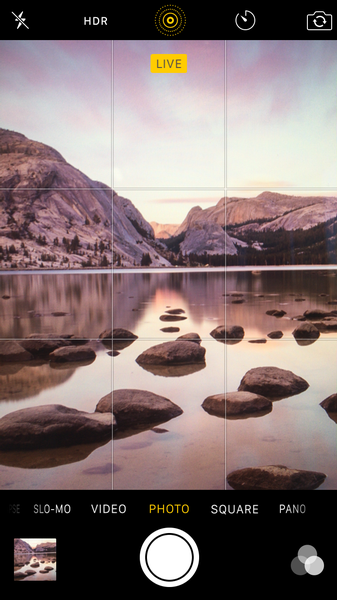
Теперь, когда вы нажимаете кнопку спуска затвора, вы делаете живое фото с движением и звуком.
Советы по съемке живых фотографий
Есть несколько вещей, о которых нужно знать при съемке живых фотографий.
Сначала сделайте кадр: Второе с половиной видео начинается фактически до того, как вы нажмете кнопку, поэтому убедитесь, что у вас уже есть снимок в кадре, прежде чем нажимать кнопку спуска затвора, или часть вашей фотографии станет вашим кадром.
Не двигайте камеру: То же самое касается и после нажатия кнопки спуска затвора, поэтому не нажимайте и сразу поворачивайте телефон к земле.
Быстро нажмите на кнопку: Вы также должны помнить, чтобы быстро нажать кнопку спуска затвора, иначе вы окажетесь в режиме серийной съемки. Мы находим, что, поскольку мы думаем с точки зрения видео, мы склонны держать кнопку дольше, но в итоге мы получаем серию фотографий в режиме серийной съемки.
Остерегайтесь аудиоТакже остерегайтесь; Живые фотографии одновременно записывают звук. На конечном продукте будет слышен громкий и ясный крик о том, кто двигается, пока вы делаете снимок.
Примечание. Если при работе с живыми фотографиями звук отсутствует, попробуйте сдвинуть кнопку отключения звука на боковой панели телефона. Это заставит звук вернуться. К сожалению, это не способ отключить функцию записи звука, потому что звук всегда будет там, если вы переключите этот слайдер.
Выключи: Мы рекомендуем вам не сохранять живые фотографии постоянно, особенно если у вас есть iPhone с объемом памяти 16 ГБ. Чтобы отключить живые фотографии, коснитесь яблочка в верхней части экрана, чтобы он стал белым.
Будьте по размеру мудрыми: Живые фотографии, сделанные с помощью камеры на 6s и 6s Plus, имеют разрешение 12 мегапикселей. Если вы возьмете живые фотографии с фронтальной камеры, это будет 5-мегапикселей.
Когда мы импортировали Live Photos через Image Capture на Mac, мы могли видеть, что каждая из Live Photos состоит из файла .mov размером около 3-4 МБ и jpg размером около 2-5,4 МБ. Они наверняка быстро заполнили бы 16 ГБ iPhone, если вы стали слишком довольны триггером или случайно оставили живые фотографии включенными, так что имейте это в виду.
Будь креативным: Великолепные места для съемки живых фотографий — в сельской местности, где поют птицы или рядом с журчащим ручьем.
Избегайте низкой освещенности: По нашему опыту, живые фотографии не очень хорошо работали в условиях низкой освещенности. Вероятно, это связано с тем, что телефон записывает видео со скоростью 15 кадров в секунду, поэтому он не может воспринимать приличное количество света.
Слушайте аудио возможности: Конечно, вы можете сделать отличный звук вместе с живым фото. Возможно, ваша живая фотография вашего ребенка также запечатлевает, что он говорит нечто особенно забавное.
Найди детей: Говоря о детях, это то, где Живые Фотографии действительно вступают в свои права. Дети (и в этом отношении животные), как правило, не остаются неподвижными очень долго, и Live Photos обходит это, делая «фотографию», которая включает в себя движение.
(Если вы хотите отредактировать свои лучшие фотографии и видео, чтобы сделать домашний фильм, вот как это сделать в Воспоминаниях).
Как просматривать живые фотографии
После того, как вы сделали живую фотографию, вы можете просмотреть ее в приложении «Фотографии» на своем телефоне (или коснитесь миниатюры только что снятого изображения в нижнем углу, чтобы перейти прямо к ней).
Откройте изображение и нажмите на фото, чтобы воспроизвести. Вы можете просматривать живые фотографии на других устройствах Apple, работающих под управлением iOS 9 или более поздней версии, или Mac, работающих под управлением OS X El Capitan или более поздней версии. Чтобы просмотреть живое фото на старом iPhone или iPad, нажмите и удерживайте долгое нажатие, чтобы воспроизвести «видео».
Мы ожидали, что сможем просматривать живые фотографии на Apple Watch под управлением watchOS 2, но, к сожалению, единственный способ просмотреть их как живую фотографию — это установить фотографию в качестве циферблата. Нажатие на фотографию в приложении «Фото» на часах не активировало движение. Это по-прежнему относится к Apple Watch Series 2 и watchOS 3.
Это просто для просмотра любых живых фотографий на Mac под управлением El Capitan в Photos and Preview. Просто нажмите на изображение.
Как редактировать живые фотографии
Вы можете редактировать живые фотографии в iOS 10. Просто нажмите кнопку «Редактировать» (она выглядит как три ползунка), и вы можете настроить угол изображения, добавить фильтр и многое другое, как при работе со стандартной фотографией.
Однако, к сожалению, вы не можете редактировать длину Live Photo. Это означает, что если у вас есть отличная живая фотография, но в конце вы опускаете телефон на землю, то в конце нет никакого способа отрубить бит.
Как найти живые фотографии на вашем iPhone
Если вы хотите просмотреть свои живые фотографии, вы найдете папку в разделе «Альбомы» приложения «Фотографии», которая называется «Живые фотографии».
При просмотре фотографий в режиме просмотра альбома вы не сможете увидеть, являются ли они живыми, если вы не выберете фотографию. Тогда вы увидите значок Live в правом верхнем углу.
Вы также увидите круглый значок, чтобы идентифицировать живые фотографии, когда вы выбрали фотографию для обмена.
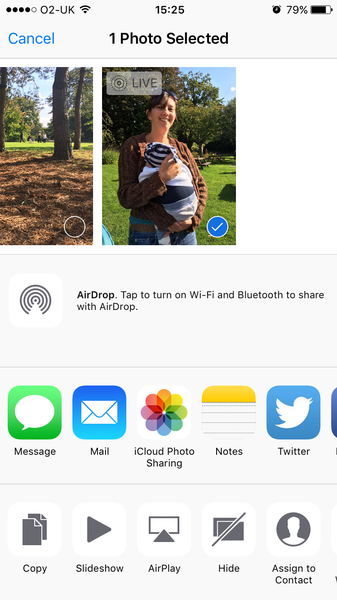
Как поделиться живыми фотографиями
Вы можете поделиться своими живыми фотографиями с другим устройством iOS с помощью iMessage, AirDrop или с помощью совместного использования фотоальбома через iCloud.
Если вы отправите Живые фотографии на другое совместимое устройство, вы сможете использовать 3D Touch, чтобы активировать Живое фото, нажав на него. Если вы отправляете Live Photo на iPhone 6 или 6 Plus или любое другое устройство iOS, живое фото будет воспроизводиться, когда вы «долго касаетесь» касания экрана.
Вы также можете просматривать живые фотографии на Mac — но только если он работает под управлением OS X El Capitan или более поздней версии. Вы можете AirDrop или отправить его на Mac.
Как ни странно, вы не можете отправлять живые фотографии на любые устройства. Вложение электронной почты всегда просто JPG.
Вы можете отправлять живые фотографии на старые iPhone или iPad с помощью AirDrop или iMessage, но они не будут воспроизводить видео, все, что вы увидите, это jpg.
Также вы не можете отправлять живые фотографии на смартфон не от Apple. Мы попытались отправить его на телефон Android, но сообщение даже не прошло. Мы также пытались отправить один через WhatsApp, но все, что было отправлено, это JPG.
Вы можете поделиться живыми фотографиями на Facebook, но анимированную версию увидят только устройства iOS на iOS 9 или более поздней версии, остальные увидят неподвижное изображение. Мы опишем, как это сделать, здесь: Как поделиться живыми фотографиями на Facebook.
У нас также есть учебник о том, как добавить живые фотографии в Instagram.
И как превратить живые фотографии в GIF.
Как поделиться живыми фотографиями с устройствами, которые не могут просматривать живые фотографии
Существует способ просматривать живые фотографии на Mac Mac до El Capitan. Подключите iPhone и откройте программу «Захват изображений», и вы увидите файлы jpg и .mov для каждой из ваших «фотографий». Загрузите файл .mov, чтобы увидеть свои живые фотографии (по сути, это фильм).
Вы можете взять этот файл .mov и отправить его на любое другое устройство или загрузить его в Facebook или любую другую социальную сеть. Конечно, вы действительно делитесь файлом с фильмом, а не с живой фотографией, вы были бы правы, считая, что вам нужно было просто снять видео и отправить это …
Использует ли Live Photo батарею?
Live Photo начинает запись, как только вы откроете приложение, чтобы оно могло записать эти 1,5 секунды отснятого материала до того, как вы нажмете кнопку спуска затвора. По этой причине он может потреблять довольно много энергии — в конце концов, камера является одним из самых ресурсоемких приложений на iPhone.
Мы рекомендуем соблюдать осторожность при использовании приложения камеры, если у вас заканчивается заряд батареи. Например, не оставляйте камеру включенной, если вы не планируете делать фотографии.
Наш список пожеланий для Live Photo 2.0
Мы хотели бы видеть следующие функции в следующем обновлении Live Photos.
- Мы хотели бы иметь возможность редактировать живые фотографии, чтобы мы могли выбирать, где начинается и заканчивается видео.
- Мы хотели бы иметь возможность отключить звук постоянно.





